
Connexion réseau (LPR/Port 9100/SMB)
Sous Windows Vista/Server 2008/7/Server 2008 R2, vous pouvez installer le pilote d'imprimante en recherchant l'imprimante sur le réseau ou en créant un nouveau port d'imprimante.
Réglages de la machine
Pour utiliser l'impression Port 9100, LPR ou SMB, vous devez configurer les paramètres réseau de la machine au préalable.
Eléments à configurer | Description |
|---|---|
Adresse IP | Dans la [Configuration TCP/IP] de la machine, spécifiez l'adresse IP. |
Numéro de port RAW | Pour utiliser l'impression Port 9100 : |
Paramètres LPD | Pour utiliser l'impression LPR : |
Configuration SMB | Pour utiliser l'impression SMB : |
Pour en savoir plus sur la configuration réseau de la machine, voir Réglage NIC : réglage de l'information sur réseau de la machine.
Pour utiliser l'impression SMB dans l'environnement IPv6, vous devez activer [Régl. Hébergem. Direct] sur la machine. Pour en savoir plus, voir Réglage Hébergement Direct.
Installation du pilote d'imprimante avec recherche de l'imprimante avec l'Assistant Ajouter une imprimante.
L'installation du pilote nécessite d'avoir les droits administrateur.
Vous devez connecter cette machine au réseau avant de l'allumer pour pouvoir rechercher l'imprimante pendant l'installation.
Le pilote PPD n'a pas obtenu la certification WHQL. Lors de l'installation du pilote un message peut vous avertir que la certification WHQL n'a pas été accordée. Néanmoins, la performance du pilote a été vérifiée par Konica Minolta et son utilisation ne pose aucun problème.
Insérez le CD-ROM du pilote dans le lecteur de CD-ROM.
Cliquez sur [Démarrer] et ensuite sur [Périphériques et imprimantes].
Sous Windows Vista/Server 2008, cliquez sur [Imprimantes] sous [Panneau de configuration] - [Matériel et audio]. Si le [Panneau de configuration] est affiché en vue classique, double-cliquez sur [Imprimantes].
Sélectionnez [Ajouter une imprimante] sur la barre d'outils.
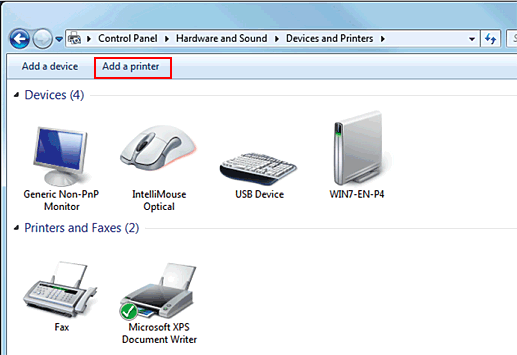
Sous Windows Vista/Server 2008, cliquez sur [Ajouter une imprimante] sur la barre d'outils.
L'[Assistant Ajout d'imprimante] apparaît.
Cliquez sur [Ajouter une imprimante réseau, sans fil ou Bluetooth].
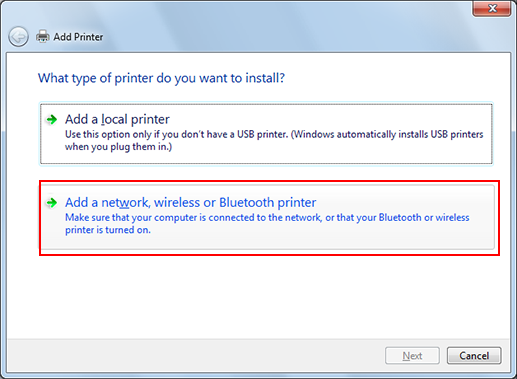
Les imprimantes connectées sont détectées.
Si aucune imprimante n'est détectée, éteignez et rallumez la machine.
Dans ce cas, éteignez l'imprimante et attendez environ 10 secondes avant de la rallumer. Si vous rallumez la machine immédiatement après l'avoir éteinte, elle risque de ne pas fonctionner correctement.
Sélectionnez la machine dans la liste et cliquez sur [Suivant].
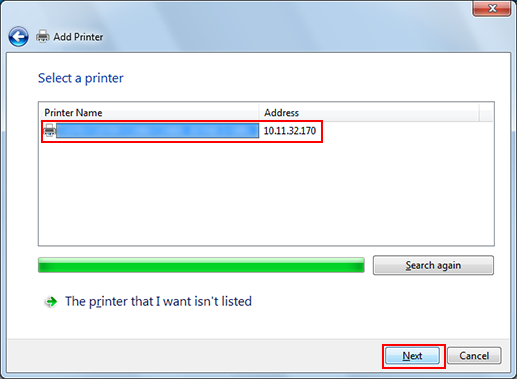
Pour utiliser le protocole LPR/Port 9100, sélectionnez l'imprimante avec son adresse IP.
Pour utiliser la connexion SMB, sélectionnez l'imprimante et son "\\nom NetBIOS\Nom service d'impression". Pour vérifier le nom NetBIOS et le nom du service d'impression, sélectionnez [Réglage administrateur] - [Configuration réseau] - [Réglage NIC] - [Configuration SMB] - [Réglage impression] de la machine. Dans le réglage par défaut, les derniers six caractères du nom NetBIOS correspondent aux trois octets d'ordre bas de l'adresse MAC.
Pour vérifier l'adresse MAC, sélectionnez [Page de configuration]. Pour en savoir plus sur [Impression page de config], voir Type de rapport : sortie d'un rapport.
Pour la connexion SMB, cliquez sur [Suivant] et cliquez sur [OK] dans la page [Connexion à une imprimante] qui apparaît.
La recherche sur la liste entière des imprimantes peut prendre un certain temps.
Cliquez sur [Disque fourni].

Cliquez sur [Parcourir].
Sélectionnez un pilote d'imprimante sur le CD-ROM, puis cliquez sur [Ouvrir].
Sélectionnez un dossier en fonction du pilote d'imprimante, du système d'exploitation, et de la langue à utiliser. Les pilotes d'imprimante disponibles sont le pilote Plug-in PS et le pilote PPD.
Cliquez sur [OK].
La liste [Imprimantes] apparaît.
Cliquez sur [Suivant].
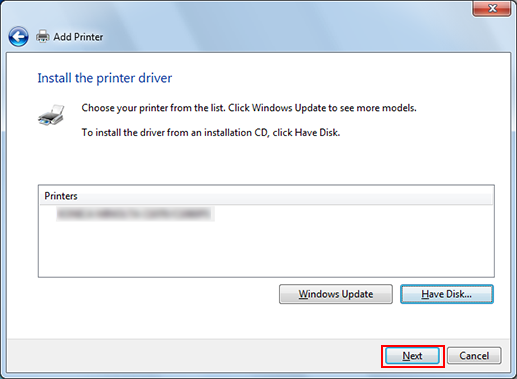
Pour utiliser la connexion SMB, cliquez sur [OK].
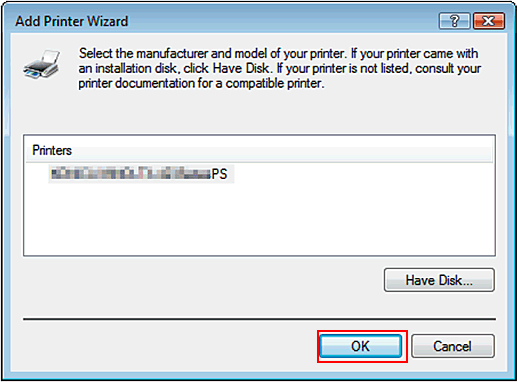
Suivez les instructions des fenêtres consécutives.
Si la fenêtre [Contrôle de compte d'utilisateur] apparaît, cliquez sur [Continuer] ou [Oui].
Si la fenêtre [Sécurité de Windows] de vérification de l'éditeur apparaît, cliquez sur [Installer ce pilote quand même].
Cliquez sur [Terminer].
A la fin de l'installation, vérifiez que l'icône de l'imprimante installée est affichée dans la fenêtre [Périphériques et imprimantes] ou [Imprimantes].
Sortez le CD-ROM du lecteur de CD-ROM.
Cela constitue l'étape finale de l'installation du pilote d'imprimante.
Création d'un port d'imprimante pour l'installation du pilote d'imprimante
L'installation du pilote nécessite d'avoir les droits administrateur.
Vous devez connecter cette machine au réseau avant de l'allumer pour pouvoir rechercher l'imprimante pendant l'installation.
Insérez le CD-ROM du pilote dans le lecteur de CD-ROM.
Cliquez sur [Démarrer] et ensuite sur [Périphériques et imprimantes].
Sous Windows Vista/Server 2008, cliquez sur [Imprimantes] sous [Panneau de configuration] - [Matériel et audio]. Si le [Panneau de configuration] est affiché en vue classique, double-cliquez sur [Imprimantes].
Sélectionnez [Ajouter une imprimante] sur la barre d'outils.
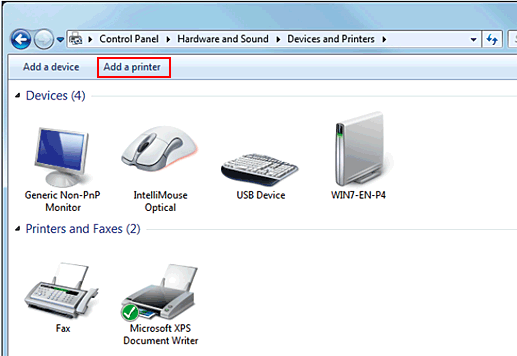
Sous Windows Vista/Server 2008, cliquez sur [Ajouter une imprimante] sur la barre d'outils.
L'[Assistant Ajout d'imprimante] apparaît.
Cliquez sur [Ajouter une imprimante locale].
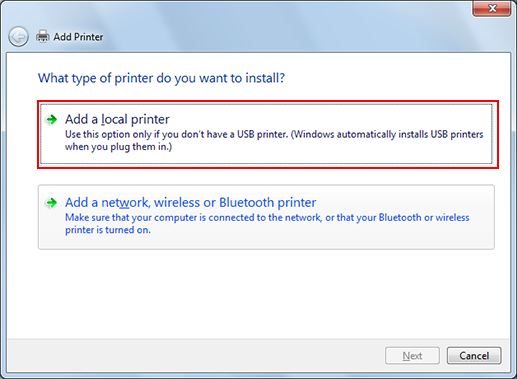
Cliquez sur [Créer un nouveau port :], puis sélectionnez le type de port.
Pour utiliser le protocole LPR/Port 9100 , sélectionnez [Port TCP/IP standard].
Pour utiliser la connexion SMB, sélectionnez [Port local].
Cliquez sur [Suivant].
Spécifiez l'adresse IP et le port.
Pour utiliser le protocole LPR/Port 9100 , sélectionnez [Périphérique TCP/IP] et appuyez sur l'adresse IP.
Pour utiliser la connexion SMB, entrez le "\\nom NetBIOS\nom de service d'impression" dans la case [Nom du port].
Entrez le même nom NetBIOS et le nom de service d'impression spécifié sous [Configuration SMB] - [Réglage impression].
Cliquez sur [Suivant].
Si la boîte de dialogue [Informations de port supplémentaires requises] ou [Plus d'informations de port requises] s'affiche, passez l'étape 10.
Si la boîte de dialogue [Installer le pilote d'imprimante] apparaît, passez à l'étape 14.
Sélectionnez [Personnalisé], puis appuyez sur [Paramètre].
Ajustez les réglages en fonction du port, puis cliquez sur [OK].
Pour une connexion LPR, sélectionnez [LPR], puis entrez "Impr." dans [Nom de file d'attente :].
Vous devez faire la discrimination entre les majuscules et les minuscules dans la saisie.
Pour le port 9100, sélectionnez [Raw] et entrez ensuite un numéro de port RAW (réglage par défaut : [9100]) dans le champ [Numéro de port].
Si LPR et Port 9100 sont tous deux activés sur la machine, le pilote d'imprimante est connecté à cette machine via LPR.
Cliquez sur [Suivant].
La page [Installer le pilote d'imprimante] apparaît.
Cliquez sur [Disque fourni].
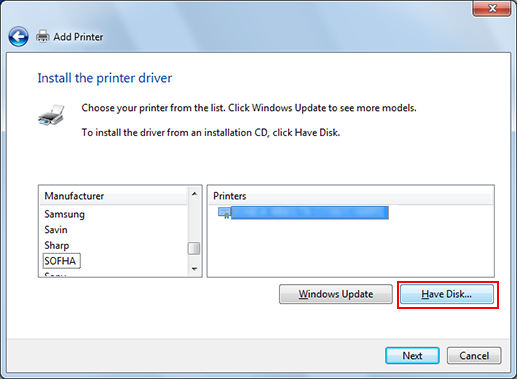
Cliquez sur [Parcourir].
Sélectionnez un pilote d'imprimante sur le CD-ROM, puis cliquez sur [Ouvrir].
Sélectionnez un dossier en fonction du pilote d'imprimante, du système d'exploitation, et de la langue à utiliser. Les pilotes d'imprimante disponibles sont le pilote Plug-in PS et le pilote PPD.
Cliquez sur [OK].
Cliquez sur [Suivant].
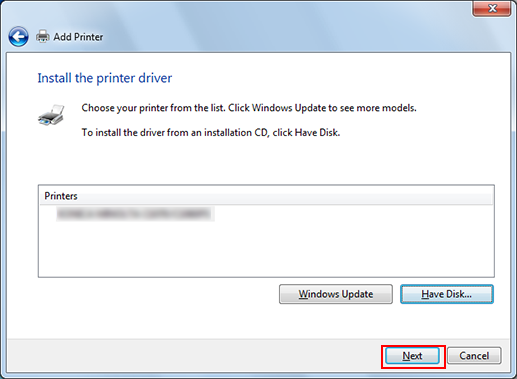
Suivez les instructions des fenêtres consécutives.
Si la fenêtre [Contrôle de compte d'utilisateur] apparaît, cliquez sur [Continuer] ou [Oui].
Si la fenêtre [Sécurité de Windows] de vérification de l'éditeur apparaît, cliquez sur [Installer ce pilote quand même].
Cliquez sur [Terminer].
A la fin de l'installation, vérifiez que l'icône de l'imprimante installée est affichée dans la fenêtre [Périphériques et imprimantes] ou [Imprimantes].
Sortez le CD-ROM du lecteur de CD-ROM.
Cela constitue l'étape finale de l'installation du pilote d'imprimante.
